Uusin Windows-erä Microsoftiltamukana tulee paljon uusia ominaisuuksia. Käyttäjien mielipiteet jakautuvat, ja jotkut suhtautuvat myönteisesti Windowsin uuteen suuntaan, kun taas toiset valittavat poikkeavan paljon käyttämästään. Tutustu käyttöjärjestelmän muutoksiin tutustumalla yksityiskohtaiseen katsaukseen kaikista Windows 8: n käyttöön otetuista uusista ominaisuuksista. Windows 8: n kuluttajaesikatselun alkamisen jälkeen ihmiset alkoivat saada käsityksen muutosten laajuudesta, joita heidän on kohdattava. , kuten Käynnistä-valikon korvaaminen aloitusnäytöllä ja Resurssienhallinta-työkalurivi Ribbon-käyttöliittymällä. Kehittäjät keksivät edelleen työkaluja, joiden avulla käyttäjät saavat takaisin aikaisempien versioiden tunnelman esitellessään uudelleen Windows 7 käyttöliittymäelementit, joita ei enää ole Windows 8: ssa. Aiemmin olemme käsittäneet useita työkaluja, jotka palauttavat Käynnistä-valikon, ja tänään meillä on työkalu nimeltään Nauhan poistaja joka poistaa Ribbon UI käytöstä ja tuo takaisin vanhan Explorer-työkalurivin.
Vaikka Ribbon-käyttöliittymä sisältää paljon enemmänvaihtoehtoja kuin Explorer-työkalurivi, jälkimmäisen yksinkertaisuus tekee siitä suositun valinnan joillekin käyttäjille. Kun käytetään nauhakäyttöliittymää, kaikki tiedostoihin ja kansioihin liittyvät asetukset on jaettu eri välilehtiin. Tiedoston, kansion, aseman tai muun elementin valitseminen tuo esiin asiaankuuluvat asetukset yläpalkissa. Käytettävissä olevien vaihtoehtojen suuri määrä voi kuitenkin joskus osoittautua hämmentäväksi.

Sieltä Ribbon Disabler tulee sisään sallimallavoit poistaa Ribbon-käyttöliittymän käytöstä ja korvata sen Explorer-työkalurivillä, yhdellä napsautuksella. Käynnistä työkalu tehdäksesi tämä. Napsauta Poista nauhantunnistus käytöstä -painiketta, kirjaudu ulos ja kirjaudu sisään uudelleen.
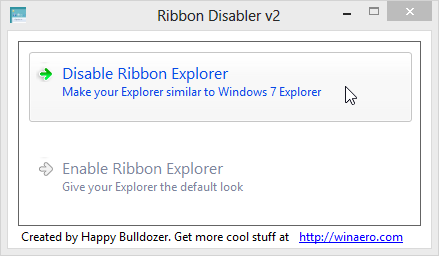
Kun kirjaudut sisään sisään, näet Nauha-käyttöliittymän korvattavan Resurssienhallinta-työkalurivin, joka sisältää kaikki Windows 7: n oletus Explorer-työkalurivin vaihtoehdot.
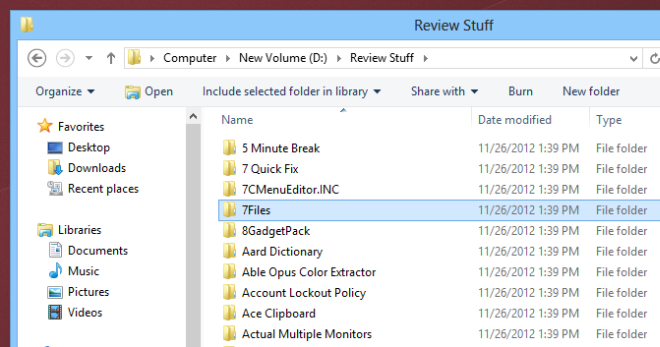
Suorita Ribbon-käyttöliittymä takaisin vain suorittamalla-työkalu, napsauta Ota Ribbon Explorer -painiketta käyttöön, kirjaudu ulos ja kirjaudu sisään uudelleen. Ribbon Disabler on saatavana, ja se toimii Windows 8: n 32- ja 64-bittisissä versioissa.
Lataa Ribbon Disabler













Kommentit